这篇文章主要介绍了如何用原生javascript实现轮播图,具有一定借鉴价值,感兴趣的朋友可以参考下,希望大家阅读完这篇文章之后大有收获,下面让小编带着大家一起了解一下。
使用原生js实现轮播图
使用原生JS实现轮播图的案例,静态效果图如下: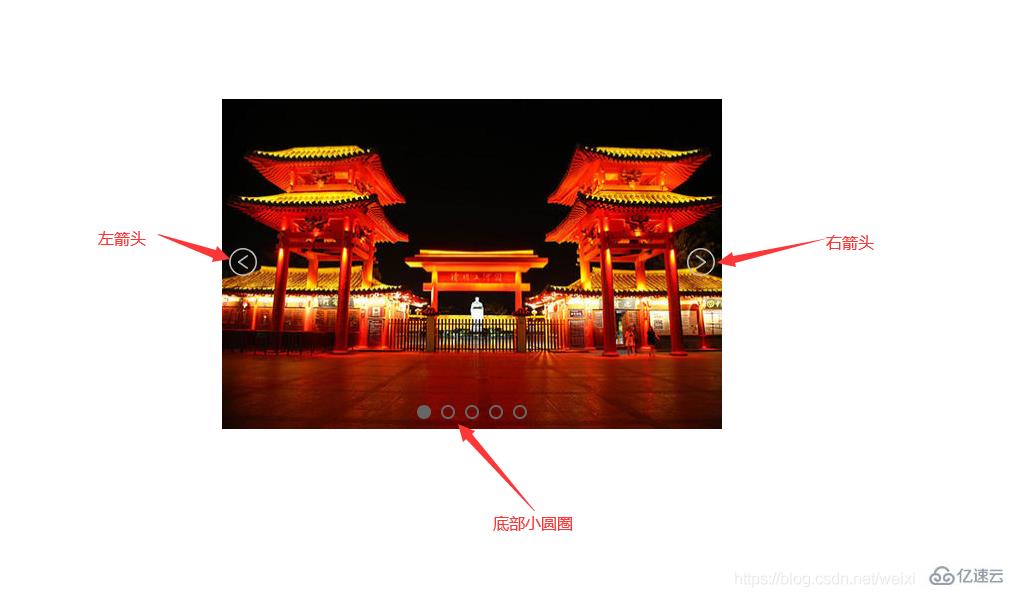
核心思想
将一些图片在一行中平铺,然后计算偏移量再利用定时器实现定时轮播。
步骤:
1. 首先搭建基本的HTML结构
<!-- 结构部分 --><!-- 结构说明:外层一个container盒子,用于放图片盒子(imgBox)、左箭头、右箭头、底部小圆圈, 图片盒子中放的是轮播的图片 --> <p class="container"> <!-- 注意:此处强调一下,图片盒子imgBox的left属性必须写成行内样式,否则js中拿不到left的值 --> <p class="imgBox" style="left: -500px;"> <img src="./images/lunbo1.jpg" alt="轮播图1"> <img src="./images/lunbo2.jpg" alt="轮播图2"> <img src="./images/lunbo3.jpg" alt="轮播图3"> <img src="./images/lunbo4.jpg" alt="轮播图4"> <img src="./images/lunbo5.jpg" alt="轮播图5"> </p> <a href="javascript:;" class="leftArrow" style="display: none;"> <img src="./images/leftArrow.png" alt="左箭头"> </a> <a href="javascript:;" class="rightArrow" style="display: none;"> <img src="./images/rightArrow.png" alt="右箭头"> </a> <ul class="circleFather"> <li class="select"></li> <li></li> <li></li> <li></li> <li></li> </ul> </p>
2. 样式部分
使用绝对定位把左右箭头和底部小圆圈放在合适的位置。外层容器盒子的宽度等于一张图片的宽度,图片盒子的宽度为所有图片宽度之和,所有图片左浮动,实现水平排列。
☆☆☆注意:此处强调一下,图片盒子imgBox的left属性必须写成行内样式,否则js中拿不到left的值
<style> /* 内联样式表 */ * { margin: 0; padding: 0; } li { list-style: none; } /* 外层容器样式 */ .container { height: 330px; width: 500px; //外层容器盒子的宽度等于一张图片的宽度 margin: 100px auto; position: relative; overflow: hidden; //超出隐藏 } /* 左右箭头样式 */ .container .leftArrow, .container .rightArrow { position: absolute; top: 50%; transform: translate(0, -50%); z-index: 1; } .container .leftArrow { left: 5px; } .container .rightArrow { right: 5px; } /* 图片盒子样式 */ .imgBox { position: absolute; transition: all 0.5s; height: 333px; width: 3500px; //图片盒子的宽度为所有图片宽度之和 } .imgBox img { height: 330px; width: 500px; float: left; //所有图片左浮动,实现水平排列 } /* 底部小圆圈样式 */ .circleFather { position: absolute; bottom: 10px; left: 50%; transform: translate(-50%, 0); } .circleFather li { float: left; height: 10px; width: 10px; margin: 0 5px; border: 2px solid #e7641c; border-radius: 50%; } .select { background-color: #e7641c; } </style>3. js逻辑部分
3.1 首先实现点击左右箭头向左右滑动的功能
var container = document.querySelector('.container') //获取外层容器盒子 var imgBox = document.querySelector('.imgBox') //获取图片盒子 var leftArrow = document.querySelector('.leftArrow') //获取左箭头 var rightArrow = document.querySelector('.rightArrow') //获取右箭头 //给左箭头绑定点击事件 leftArrow.onclick = function() { goLast() } //右箭头点击事件 rightArrow.onclick = function() { goNext() } // 显示上一张图片 // 1.点一次左箭头,就让left值-500,点一次右箭头,就让left值+500 // 2.但是有两种特殊情况,(1)当前展示图片1时,点击左箭头则需展示图片5,(2)当前展示图片5时,点击右箭头则需展示图片1 function goLast() { let newBoxLeft if (imgBox.style.left === '0px') { newBoxLeft = -2000 } else { // imgBox.style.left是一个字符串,所以要转化为数字才能进行计算,而设定left时就要加上px成为一个字符串 newBoxLeft = parseInt(imgBox.style.left) + 500; } imgBox.style.left = newBoxLeft + "px" } // 显示下一张图片 function goNext() { let newBoxLeft if (imgBox.style.left === '-2000px') { newBoxLeft = 0 } else { newBoxLeft = parseInt(imgBox.style.left) - 500; } imgBox.style.left = newBoxLeft + "px" }此时效果图如下: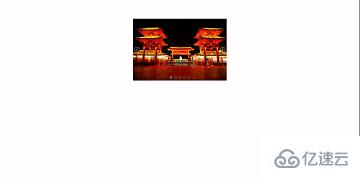
在定时器中每1500毫秒调用一次goNext方法,实现自动切换图片
// 使用setInterval()定时器实现自动切换功能 var timer function autoChange() { timer = setInterval(goNext, 1500) } autoChange() // 监听鼠标移入事件和移出事件,实现鼠标悬停在图片上时,停止自动切换,停留在当前图片, // 鼠标移出时继续自动切换 container.addEventListener('mouseenter', function() { clearInterval(timer) }) container.addEventListener('mouseleave', autoChange)此处补充一个小插曲:
一开始我监听的是mouseout事件,但是在测试时发现鼠标移出container盒子时会多次触发mouseout事件,导致多次调用autoChange函数,开启了多个定时器,出现图片切换混乱的情况,查了一下mouseout事件和mouseleave事件的区别:
mouseover和mouseout在父元素和其子元素都可以触发,当鼠标穿过一个元素时,触发次数得依子元素数量而言。
mouseenter和mouseleave只在父元素触发,当鼠标穿过一个元素时,只会触发一次。
mouseover和mouseout比mouseenter和mouseleave先触发
简单来说就是:
mouseout在所选区域内,从父元素到子元素也算移出触发。
mouseleave,在所选区域,不管有没有子元素,移出才会触发。
实现原理:可以根据imgBox的left值,推算出第几个小圆圈被选中,绝对值就是小圆圈的索引值,放张图帮助理解(字有点丑,请忽略,嘻嘻。。)
在goLast()函数和goNext()函数中就可以计算/计算出被选中小圆圈的索引
var index = 0 // 定义index变量,表示第几个小圆圈被选中 function goLast() { let newBoxLeft if (imgBox.style.left === '0px') { newBoxLeft = -2000 } else { // imgBox.style.left是一个字符串,所以要转化为数字才能进行计算,而设定left时就要加上px成为一个字符串 newBoxLeft = parseInt(imgBox.style.left) + 500; } imgBox.style.left = newBoxLeft + "px" index = Math.abs(newBoxLeft / 500) //计算出被选中小圆圈的索引 } function goNext() { let newBoxLeft if (imgBox.style.left === '-2000px') { newBoxLeft = 0 } else { newBoxLeft = parseInt(imgBox.style.left) - 500; } imgBox.style.left = newBoxLeft + "px" index = Math.abs(newBoxLeft / 500) ///计算出被选中小圆圈的索引 }完成3.2、3.3和3.4之后的效果图如下: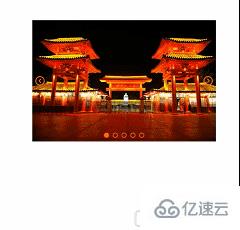
// 实现点击底部某个小圆圈时切换成对应的图片 (function clickCircle() { let circleArr = document.getElementsByTagName('li') for (let j = 0; j < circleArr.length; j++) { circleArr[j].addEventListener('click', () => { index = j selectCircle() imgBox.style.left = -(index * 500) + "px" }) } })() //函数自调用写法,格式:(函数)()效果图如下: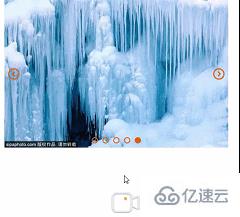
到此为止,轮播图的功能都实现了,但是作为一个强迫症,发现自动切换的时候,显示左右箭头并不好看,所以再做一点小小的调整。
//给左右箭头默认隐藏<a href="javascript:;" class="leftArrow" style="display: none;"> <img src="./images/leftArrow.png" alt="左箭头"></a><a href="javascript:;" class="rightArrow" style="display: none;"> <img src="./images/rightArrow.png" alt="右箭头"></a>
在监听鼠标事件中,改为以下代码
// 监听鼠标移入事件和移出事件,实现鼠标悬停在图片上时,停止自动切换,停留在当前图片,鼠标移出时继续自动切换 container.addEventListener('mouseenter', function() { clearInterval(timer) leftArrow.style.display = "inline" rightArrow.style.display = "inline" }) container.addEventListener('mouseleave', function() { autoChange() leftArrow.style.display = "none" rightArrow.style.display = "none" })效果图:
到这就结束了。
下面是完整代码。
<!DOCTYPE html><html lang="en"><head> <meta charset="UTF-8"> <meta name="viewport" content="width=device-width, initial-scale=1.0"> <title>原生js实现轮播图——小肉包</title> <style> /* 内联样式表 */ * { margin: 0; padding: 0; } li { list-style: none; } /* 外层容器样式 */ .container { height: 330px; width: 500px; margin: 100px auto; position: relative; overflow: hidden; } /* 左右箭头样式 */ .container .leftArrow, .container .rightArrow { position: absolute; top: 50%; transform: translate(0, -50%); z-index: 1; width: 32px; height: 32px; } .container .leftArrow { left: 5px; } .container .rightArrow { right: 5px; } /* 图片盒子样式 */ .imgBox { position: absolute; /* transition: all 0.5s; */ height: 333px; width: 3500px; } .imgBox img { height: 330px; width: 500px; float: left; } /* 底部小圆圈样式 */ .circleFather { position: absolute; bottom: 10px; left: 50%; transform: translate(-50%, 0); } .circleFather li { float: left; height: 10px; width: 10px; margin: 0 5px; border: 2px solid #e7641c; border-radius: 50%; } .select { background-color: #e7641c; } </style></head><body> <!-- 结构部分 --> <!-- 结构说明:外层一个container盒子,用于放图片盒子(imgBox)、左箭头、右箭头、底部小圆圈, 图片盒子中放的是轮播的图片 --> <p class="container"> <!-- 注意:此处强调一下,图片盒子imgBox的left属性必须写成行内样式,否则js中拿不到left的值 --> <p class="imgBox" style="left: 0px;"> <!-- <img src="./images/lunbo5.jpg" alt="轮播图5"> --> <img src="./images/lunbo1.jpg" alt="轮播图1"> <img src="./images/lunbo2.jpg" alt="轮播图2"> <img src="./images/lunbo3.jpg" alt="轮播图3"> <img src="./images/lunbo4.jpg" alt="轮播图4"> <img src="./images/lunbo5.jpg" alt="轮播图5"> <!-- <img src="./images/lunbo1.jpg" alt="轮播图1"> --> </p> <a href="javascript:;" class="leftArrow" style="display: none;"> <img src="./images/leftArrow.png" alt="左箭头"> </a> <a href="javascript:;" class="rightArrow" style="display: none;"> <img src="./images/rightArrow.png" alt="右箭头"> </a> <ul class="circleFather"> <li class="select"></li> <li></li> <li></li> <li></li> <li></li> </ul> </p> <!-- JavaScript部分 --> <script type="text/javascript"> var container = document.querySelector('.container') //获取外层容器盒子 var imgBox = document.querySelector('.imgBox') //获取图片盒子 var leftArrow = document.querySelector('.leftArrow') //获取左箭头 var rightArrow = document.querySelector('.rightArrow') //获取右箭头 var index = 0 // 定义index变量,表示第几个小圆圈被选中 //给左箭头绑定点击事件 leftArrow.onclick = function() { goLast() } //右箭头点击事件 rightArrow.onclick = function() { goNext() } // 显示上一张图片 // 1.点一次左箭头,就让left值-500,点一次右箭头,就让left值+500 // 2.但是有两种特殊情况,(1)当前展示图片1时,点击左箭头则需展示图片5,(2)当前展示图片5时,点击右箭头则需展示图片1 function goLast() { let newBoxLeft if (imgBox.style.left === '0px') { newBoxLeft = -2000 } else { // imgBox.style.left是一个字符串,所以要转化为数字才能进行计算,而设定left时就要加上px成为一个字符串 newBoxLeft = parseInt(imgBox.style.left) + 500; } imgBox.style.left = newBoxLeft + "px" index = Math.abs(newBoxLeft / 500) //计算第几个小圆圈被选中 selectCircle() } // 显示下一张图片 function goNext() { let newBoxLeft if (imgBox.style.left === '-2000px') { newBoxLeft = 0 } else { newBoxLeft = parseInt(imgBox.style.left) - 500; } imgBox.style.left = newBoxLeft + "px" index = Math.abs(newBoxLeft / 500) selectCircle() } // 使用setInterval()定时器实现自动切换功能 function autoChange() { timer = setInterval(goNext, 1500) } autoChange() // 监听鼠标移入事件和移出事件,实现鼠标悬停在图片上时,停止自动切换,停留在当前图片,鼠标移出时继续自动切换 container.addEventListener('mouseenter', function() { clearInterval(timer) leftArrow.style.display = "inline" rightArrow.style.display = "inline" }) container.addEventListener('mouseleave', function() { autoChange() leftArrow.style.display = "none" rightArrow.style.display = "none" }) //实现底部小圆圈跟随图片同步切换 function selectCircle() { //获取所有的小圆圈伪数组 let circleArr = document.getElementsByTagName('li') for (let i = 0; i < circleArr.length; i++) { circleArr[i].className = "" } circleArr[index].className = 'select' } // 实现点击底部某个小圆圈时切换成对应的图片 (function clickCircle() { let circleArr = document.getElementsByTagName('li') for (let j = 0; j < circleArr.length; j++) { circleArr[j].addEventListener('click', () => { index = j selectCircle() imgBox.style.left = -(index * 500) + "px" }) } })() //函数自调用写法,格式:(函数)() </script></body></html>感谢你能够认真阅读完这篇文章,希望小编分享的“如何用原生javascript实现轮播图”这篇文章对大家有帮助,同时也希望大家多多支持亿速云,关注亿速云行业资讯频道,更多相关知识等着你来学习!
免责声明:本站发布的内容(图片、视频和文字)以原创、转载和分享为主,文章观点不代表本网站立场,如果涉及侵权请联系站长邮箱:is@yisu.com进行举报,并提供相关证据,一经查实,将立刻删除涉嫌侵权内容。